Kā instalēt YouTube mūzikas darbvirsmas lietotni Windows datorā
Miscellanea / / April 05, 2023
YouTube Music piedāvā vienkāršu veidu, kā piekļūt mūzikai pakalpojumā YouTube, kā arī automātiski atskaņošanas sarakstus, kas izveidoti atkarībā no jūsu interesēm. Bet vai zinājāt, ka varat lejupielādēt YouTube Music datora lietotni operētājsistēmā Windows 10 un tai piekļūtu tāpat kā jebkurai citai programmai? Uzziniet, kā instalēt YouTube mūzikas darbvirsmas lietotni Windows un tās funkcijas.
YouTube mūzikas darbvirsmas funkcijas
Februārī YouTube optimizēja savu Studio redaktora funkciju, lai labāk palīdzētu video satura veidotājiem. Tās īpašības ir šādas:
- Viegli uzstādīt un lietot
- Parāda paziņojumus
- Piekļūstiet dziesmu vārdiem
- Vienkārša mūzikas vadība ar mini atskaņotāju
- Multivides vadīklas Windows uzdevumjoslā
- Atjaunina automātiski
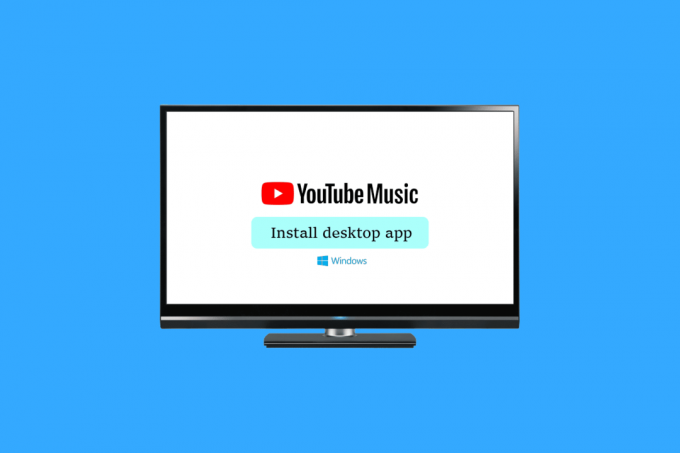
Satura rādītājs
- Kā instalēt YouTube mūzikas darbvirsmas lietotni Windows datorā
- 1. metode: izmantojot Google Chrome
- 2. metode: izmantojot Microsoft Edge
- Kā atinstalēt YouTube Music datora lietotni
- Kā instalēt un atinstalēt YouTube Music lietotni Android un iOS ierīcēs
Kā instalēt YouTube mūzikas darbvirsmas lietotni Windows datorā
Ja meklējat labāko mūzikas straumēšanas lietotni operētājsistēmai Windows 10, YouTube Music būtu labākā izvēle. Šī lietotne atšķiras no citām mūzikas vietām. Tomēr, lai izmantotu pakalpojumu YouTube datorā, jums ir jālejupielādē YouTube Music datora lietotne operētājsistēmai Windows 10.
Lietojumprogrammas lejupielāde var būt daudz jautrāka nekā tās izmantošana pārlūkprogrammā. Lai gan tīmekļa versija ir vienkāršāka, darbvirsmas programma ir pieejama bez maksas. Turklāt jebkurā laikā varat to atinstalēt. Tagad apskatīsim detalizētu informāciju par YouTube mūzikas darbvirsmas lietotnes Windows instalēšanu.
1. metode: izmantojot Google Chrome
Lai gan vēl nav oficiālas YouTube Music versijas datoram, varat to instalēt savā datorā, izmantojot šo risinājumu. Apskatīsim, kā instalēt YouTube mūzikas darbvirsmas lietotni Windows.
1. Atvērt Google Chrome un apmeklēt YouTube mūzika.
2. Noklikšķiniet uz Instalējiet YouTube simbolu URL joslā.

3. Pēc tam, kad ir saņemts apstiprinājuma uznirstošais logs, noklikšķiniet uz Uzstādīt.

Pēc tam tiks lejupielādēta YouTube Music datora versija.
2. metode: izmantojot Microsoft Edge
Microsoft pārlūkprogramma ne tikai atbalsta YouTube Music instalēšanu no tīmekļa pārlūkprogrammas, bet arī to dara.
1. Atvērt Microsoft Edge un apmeklēt YouTube mūzika.
2. Augšējā labajā stūrī noklikšķiniet uz instalācijas lodziņa ikona (iekšpusē meklēšanas josla pa kreisi no ikonas A).

3. Lai datorā instalētu pakalpojumu YouTube Music, noklikšķiniet uz Uzstādīt uzvednē.

Pēc veiksmīgas instalēšanas varat piekļūt pakalpojumam YouTube Music no Windows izvēlnes Sākt kā vienai no instalētajām lietotnēm.
Kā atinstalēt YouTube Music datora lietotni
Pakalpojuma YouTube Music galddatora atskaņotāju ir vienkārši atinstalēt, ja nolemjat to neizmantot.
1. metode: izmantojot lietotni
1. Atveriet YouTube mūzika darbvirsmas lietojumprogramma, kuru lejupielādējāt no Google Chrome.
2. Noklikšķiniet uz trīs vertikāli punkti augšējā labajā stūrī.
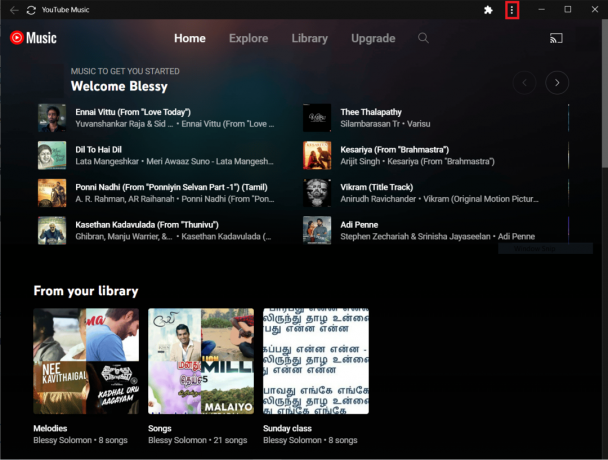
3. Pēc tam izvēlieties Atinstalēt YouTube Music…

4. Klikšķiniet uz Noņemt lai atinstalētu.

2. metode: izmantojot iestatījumus
1. nospiediet un turiet Windows + I taustiņi kopā, lai atvērtu Windows iestatījumi.
2. Klikšķiniet uz Lietotnes.
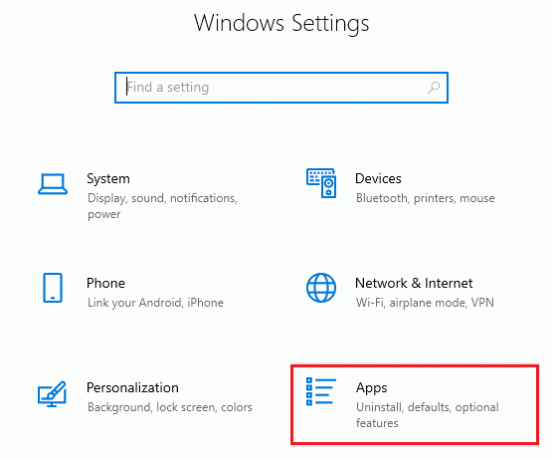
3. Meklējiet un noklikšķiniet uz YouTube mūzika un atlasiet Atinstalēt opciju.
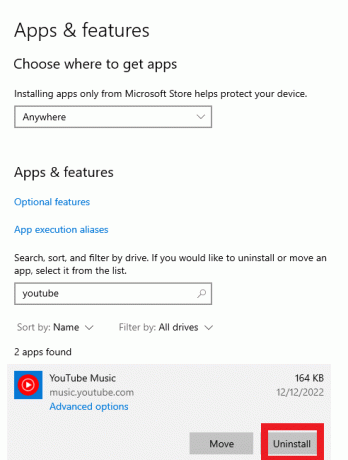
4. Apstipriniet uzvedni, ja tāda ir, un pārstartēt datorā, tiklīdz esat to atinstalējis.
Kā instalēt un atinstalēt YouTube Music lietotni Android un iOS ierīcēs
Lietotne YouTube Music ir pieejama lejupielādei un instalēšanai Android ierīcēs. Lejupielādējot to no Google Play veikals ļaus jums to izdarīt. Turklāt, lai to atinstalētu, izpildiet mūsu ceļvedi Kā atinstalēt vai dzēst lietotnes savā Android tālrunī.
Tagad iOS lietotājiem dodieties uz Apple App Store lai lejupielādētu un instalētu lietotni YouTube Music savam iPhone vai iPad. Lai atinstalētu, veiciet norādītās darbības:
1. Pieskarieties un turiet YouTube mūzikas lietotne un atlasiet Noņemt lietotni.

2. Pieskarieties Dzēst lietotni uzvednē, lai apstiprinātu atinstalēšanas procesu.
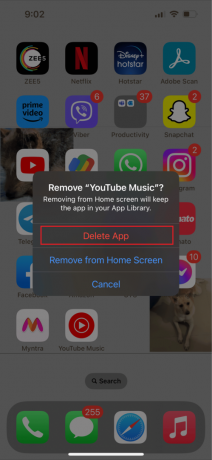
Lasi arī:Kā skatīties bloķētus YouTube videoklipus
Bieži uzdotie jautājumi (FAQ)
Q1. Vai ir iespējams lejupielādēt oficiālo YouTube Music datora lietotni?
Ans. Nē, nav oficiālas lietotnes. Bet jūs varat lejupielādēt lietotni YouTube Music no pārlūkprogrammas.
Q2. Vai varat izmantot pakalpojumu YouTube galddatorā?
Ans. Jā. YouTube mūzikai var piekļūt gan dators, gan mobilā ierīce.
Q3. Vai lietotne YouTube Music ir bezmaksas?
Ans. Jā. Varat bez maksas baudīt savas iecienītākās dziesmas, albumus un izpildītājus pakalpojumā YouTube Music. Tomēr, lai lejupielādētu mūziku un videoklipus klausīšanai bezsaistē un baudītu mūziku bez reklāmām, jums ir nepieciešams YouTube Music Premium abonements.
Q4. Vai YouTube Music datora lietotne darbojas operētājsistēmā Windows 10?
Ans. Jā. YouTube Mūzikas lietotne lieliski darbojas operētājsistēmā Windows 10.
Q5. Ko darīt, ja pakalpojums YouTube Music nedarbojas pareizi datorā?
Ans. Ja lietotne YouTube Music nedarbojas pareizi, veiciet tālāk norādītās darbības, lai novērstu problēmu.
- Atjaunināt sistēmu
- Notīriet kešatmiņu attiecīgajā pārlūkprogrammā
- Pārinstalējiet lietotni YouTube Music
Q6. Vai YouTube Music datora lietotne darbojas bezsaistē?
Ans. Jā. Ja jums ir YouTube Music Premium, varat lejupielādēt un klausīties savas iecienītākās dziesmas bezsaistē. Lai lejupielādes būtu aktīvas, jums vismaz reizi 30 dienās ir atkārtoti jāizveido savienojums ar internetu.
Ieteicams:
- Kas ir Nmap Scan UDP ports?
- Kā instalēt un lietot AceStream
- Kā iegūt YouTube Music Premium bez maksas
- Novērsiet, ka YouTube mūzika netiek atskaņota nākamā dziesma
Neapšaubāmi, vienkāršākais veids, kā piekļūt pakalpojumam YouTube galddatorā vai klēpjdatorā, ir izmantot tīmekļa pārlūkprogrammu, piemēram, Google Chrome. Mēs ceram, ka mūsu pārskats par kā instalēt YouTube Music datora lietotni Windows bija noderīgs. Ja jums ir kādas šaubas vai ieteikumi, lūdzu, atstājiet tos tālāk sniegtajā komentāru sadaļā. Tāpat dariet mums zināmu, ko vēlaties uzzināt tālāk.

Pīts Mičels
Pīts ir TechCult vecākais rakstnieks. Pītam patīk visas tehnoloģijas, un viņš sirdī ir arī dedzīgs DIYer. Viņam ir desmit gadu pieredze, rakstot pamācības, līdzekļus un tehnoloģiju rokasgrāmatas internetā.



